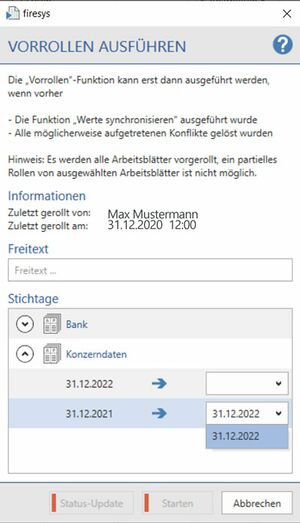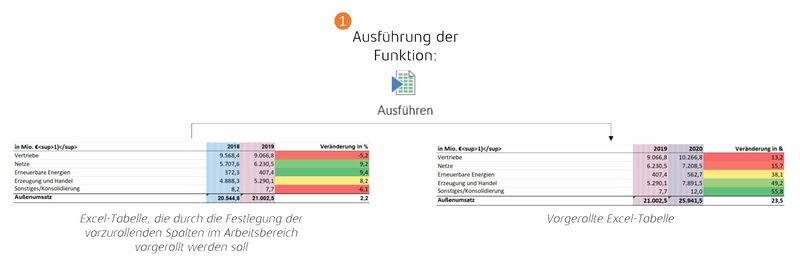Arbeitsmappe vorrollen: Unterschied zwischen den Versionen
Keine Bearbeitungszusammenfassung |
Keine Bearbeitungszusammenfassung |
||
| (14 dazwischenliegende Versionen von 2 Benutzern werden nicht angezeigt) | |||
| Zeile 1: | Zeile 1: | ||
[[Datei:Menüband_Excel_Inhalt_Vorrollen.jpg|center|1200px]] | |||
Die „Vorrollen“-Funktion ist ein Werkzeug, mit dem Sie Werte, die sich in Tabellen befinden weiternutzen können. So können die Werte als Ausgangswert für ein folgendes Quartal, bzw. Geschäftsjahr verwendet werden. Die Werte können durch händische Eingaben, durch lokale Verweise oder dateiübergreifend, durch die Anbindung an den MeetingPoint, eingefügt werden. Bei der Ausführung der „Vorrollen“-Funktion werden alle Arbeitsblätter, für die Rollspalten definiert wurden, vorgerollt. Das Vorrollen einzelner Arbeitsblätter ist nicht möglich. | |||
[[Vorrollen konfigurieren|→ Zur detaillierten Beschreibung]] | [[Vorrollen konfigurieren|→ Zur detaillierten Beschreibung]] | ||
Bevor die „Vorrollen“-Funktion ausgeführt werden kann, müssen zunächst alle ungespeicherten Änderungen gespeichert werden - und es muss gewährleistet sein, dass die inhaltliche und strukturelle Konsistenz Ihrer Daten gegeben ist. Diese Überprüfung führt firesys automatisch aus. Sollten inhaltliche oder strukturelle Probleme auftreten, müssen diese erst gelöst werden, bevor die Funktion ausgeführt werden kann. Zudem muss ein Stichtag für das aktuelle Jahr vorhanden sein, um die Arbeitsblätter vorrollen zu können. Dieser kann mittels Daten-Import oder der Funktion "Stichtag kopieren" im Zentralwert-Manager erzeugt werden. | |||
Bevor die „Vorrollen“-Funktion ausgeführt werden kann, müssen zunächst alle ungespeicherten Änderungen gespeichert werden - und es muss gewährleistet sein, dass die inhaltliche und strukturelle Konsistenz Ihrer Daten gegeben ist. Diese Überprüfung führt firesys automatisch aus. Sollten inhaltliche oder | |||
| Zeile 25: | Zeile 19: | ||
== Die „Vorrollen“-Funktion ausführen == | == Die „Vorrollen“-Funktion ausführen == | ||
Nachdem Sie im „Vorrollen“-Arbeitsbereich | Nachdem Sie im „Vorrollen“-Arbeitsbereich Ihre Arbeitsmappe vorbereitet haben, können Sie mithilfe der Funktion „Starten“ im Menüband „*Inhalt“ in der Gruppe „Vorrollen“ das Vorrollen durchführen. | ||
Nach dem Klick auf den Knopf werden die von Ihnen hinterlegten „Vorrollen“-Prozesse auf Ihre Integrität überprüft. Sollten keine inhaltlichen oder strukturellen Probleme auftreten, wird das „Vorrollen“ automatisch ausgeführt. Ansonsten erscheint der folgende Dialog: | Nach dem Klick auf den Knopf werden die von Ihnen hinterlegten „Vorrollen“-Prozesse auf Ihre Integrität überprüft. Sollten keine inhaltlichen oder strukturellen Probleme auftreten, wird das „Vorrollen“ automatisch ausgeführt. Ansonsten erscheint der folgende Dialog: | ||
[[Datei:Excel | [[Datei:Excel Inhalt Vorrollen Vorrollen-Ausführen.jpg|center|300px]] | ||
Hier können Sie die fehlenden | Hier können Sie die fehlenden Stichtage im Listenbereich unter „Stichtage“ nachträglich einstellen. Anschließend können Sie mit der Funktion „Status-Update“ überprüfen, ob die zugewiesenen Stichtage integer sind. Mit dem Klick auf den Knopf „Starten“ wird der „Vorrollen“-Prozess gestartet. | ||
| Zeile 43: | Zeile 37: | ||
[[Datei: | [[Datei:Excel Inhalt Vorrollen Ausführung-der-Funktion.jpg|center|800px]] | ||
| Zeile 52: | Zeile 46: | ||
[[Datei:Navigation_hoch.svg|link=]] [[Die_Vorrollen_Funktionen_in_der_Übersicht|Die Vorrollen Funktionen in der Übersicht]] <br> | [[Datei:Navigation_hoch.svg|link=]] [[Die_Vorrollen_Funktionen_in_der_Übersicht|Die Vorrollen Funktionen in der Übersicht]] <br> | ||
[[Datei:Navigation_rechts.svg|link=]] [[ | [[Datei:Navigation_rechts.svg|link=]] [[Vorrollen konfigurieren|Vorrollen konfigurieren]] <br> | ||
{{WeitereInhalte}} | {{WeitereInhalte}} | ||
[[Kategorie: Excel Vorrollen]] | [[Kategorie: Excel Vorrollen]] | ||
Aktuelle Version vom 18. November 2021, 14:35 Uhr
Die „Vorrollen“-Funktion ist ein Werkzeug, mit dem Sie Werte, die sich in Tabellen befinden weiternutzen können. So können die Werte als Ausgangswert für ein folgendes Quartal, bzw. Geschäftsjahr verwendet werden. Die Werte können durch händische Eingaben, durch lokale Verweise oder dateiübergreifend, durch die Anbindung an den MeetingPoint, eingefügt werden. Bei der Ausführung der „Vorrollen“-Funktion werden alle Arbeitsblätter, für die Rollspalten definiert wurden, vorgerollt. Das Vorrollen einzelner Arbeitsblätter ist nicht möglich.
→ Zur detaillierten Beschreibung
Bevor die „Vorrollen“-Funktion ausgeführt werden kann, müssen zunächst alle ungespeicherten Änderungen gespeichert werden - und es muss gewährleistet sein, dass die inhaltliche und strukturelle Konsistenz Ihrer Daten gegeben ist. Diese Überprüfung führt firesys automatisch aus. Sollten inhaltliche oder strukturelle Probleme auftreten, müssen diese erst gelöst werden, bevor die Funktion ausgeführt werden kann. Zudem muss ein Stichtag für das aktuelle Jahr vorhanden sein, um die Arbeitsblätter vorrollen zu können. Dieser kann mittels Daten-Import oder der Funktion "Stichtag kopieren" im Zentralwert-Manager erzeugt werden.
Gut zu wissen
| |
|---|---|
Um die „Vorrollen“-Funktion ausführen zu können, führt firesys zusätzlich automatisch die Funktion „Werte synchronisieren“ aus, um die Integrität Ihrer Daten zu gewährleisten. |
Die „Vorrollen“-Funktion ausführen
Nachdem Sie im „Vorrollen“-Arbeitsbereich Ihre Arbeitsmappe vorbereitet haben, können Sie mithilfe der Funktion „Starten“ im Menüband „*Inhalt“ in der Gruppe „Vorrollen“ das Vorrollen durchführen.
Nach dem Klick auf den Knopf werden die von Ihnen hinterlegten „Vorrollen“-Prozesse auf Ihre Integrität überprüft. Sollten keine inhaltlichen oder strukturellen Probleme auftreten, wird das „Vorrollen“ automatisch ausgeführt. Ansonsten erscheint der folgende Dialog:
Hier können Sie die fehlenden Stichtage im Listenbereich unter „Stichtage“ nachträglich einstellen. Anschließend können Sie mit der Funktion „Status-Update“ überprüfen, ob die zugewiesenen Stichtage integer sind. Mit dem Klick auf den Knopf „Starten“ wird der „Vorrollen“-Prozess gestartet.
Gut zu wissen
| |
|---|---|
Die Arbeitsmappe muss immer gespeichert werden, bevor der „Vorrollen“-Prozess gestartet werden kann. |
Die Zahlen, die sich in der Spalte „2019“ befanden, wurden beim Ausführen der „Vorrollen“-Funktion automatisch in die Spalte „2018“ übertragen. Die Vorrollen-Funktion wird in firesys auf allen Arbeitsblättern, die nicht gesperrt sind und keine Diagramm-, bzw. Pivot-Elemente enthalten ausgeführt.
Siehe auch
![]() Die Vorrollen Funktionen in der Übersicht
Die Vorrollen Funktionen in der Übersicht
![]() Vorrollen konfigurieren
Vorrollen konfigurieren
Weitere Inhalte
→ Webseite
→ Kundenbereich
→ YouTube